Comment rendre une feuille de calcul très masquée et visible dans Excel ?
Il est facile de masquer et d'afficher des feuilles de calcul dans Excel, mais parfois, vous devez masquer les feuilles de calcul pour qu'elles ne puissent pas être affichées par d'autres utilisateurs via la fonction standard Afficher. Dans ce cas, un niveau supérieur de masquage des feuilles - très masqué - peut vous aider à rendre les feuilles de calcul très masquées et difficiles à afficher pour d'autres. Mais comment rendre une feuille de calcul très masquée et visible dans Excel ?
Rendre la feuille de calcul très masquée et visible avec l'Éditeur Visual Basic
Rendre la feuille de calcul très masquée et visible avec Kutools pour Excel
Rendre la feuille de calcul très masquée et visible avec l'Éditeur Visual Basic
Excel prend en charge cette fonction Masquer complètement pour vous aider à masquer les feuilles de calcul sans pouvoir les afficher facilement de manière standard. Veuillez suivre les étapes ci-dessous :
1. Appuyez sur Alt + F11 pour ouvrir la fenêtre Microsoft Visual Basic pour Applications.
2. Cliquez sur Affichage > Explorateur de projets, puis sur Affichage > Fenêtre Propriétés pour afficher l'Explorateur de projets et la f fenêtre Propriétés, voir captures d'écran :
 |  |
3. Ensuite, sélectionnez le nom de la feuille que vous souhaitez très masquer depuis l'Explorateur de projets, et choisissez 2-xlSheetVeryHidden dans la liste déroulante Visible de la fenêtre Propriétés, voir capture d'écran :

Ensuite, votre feuille de calcul spécifiée devient immédiatement très masquée, et les autres ne pourront pas afficher la feuille en utilisant la fonction Afficher/Masquer d'Excel. Si vous souhaitez rendre d'autres feuilles très masquées, répétez l'étape 3.
Remarque : Si vous souhaitez afficher les feuilles très masquées, il suffit de cliquer sur la feuille très masquée dans l'Explorateur de projets, et de choisir -1-xlSheetVisible dans la liste déroulante Visible de la fenêtre Propriétés.
Rendre la feuille de calcul très masquée et visible avec Kutools pour Excel
La méthode ci-dessus peut ne pas être courante pour nous, et ici, je peux parler d'un outil pratique - Kutools pour Excel, avec sa fonction Masquer/Afficher Classeurs et Feuilles, vous pouvez rendre la feuille de calcul très masquée en un clic.
Kutools pour Excel inclut plus de 300 outils pratiques pour Excel. Essayez gratuitement sans limitation pendant 30 jours. Obtenez-le maintenant.
Si vous avez installé Kutools pour Excel, veuillez suivre les étapes ci-dessous :
1. Ouvrez le classeur et cliquez sur Kutools > Affichage > Masquer/Afficher Classeurs et Feuilles.
2. Dans la boîte de dialogue Masquer/Afficher Classeurs et Feuilles, sélectionnez la feuille que vous souhaitez très masquer, et cliquez sur Visible pour choisir Masquer complètement dans la liste déroulante, voir capture d'écran :

3. Et les feuilles sélectionnées seront immédiatement très masquées, voir capture d'écran :
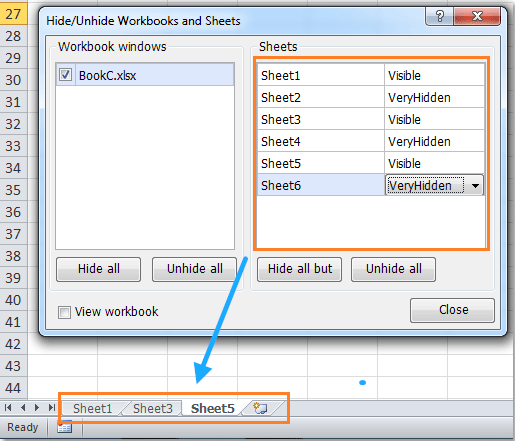
4. Après avoir rendu les feuilles très masquées, cliquez sur le bouton Fermer pour fermer la boîte de dialogue.
Remarque : Si vous devez afficher les feuilles très masquées, il suffit de choisir Visible dans la boîte de dialogue Masquer/Afficher Classeurs et Feuilles.
Cliquez pour en savoir plus sur cette fonction Masquer/Afficher Classeurs et Feuilles.
Article connexe :
Comment masquer rapidement des classeurs Excel dans Excel ?
Meilleurs outils de productivité pour Office
Améliorez vos compétences Excel avec Kutools pour Excel, et découvrez une efficacité incomparable. Kutools pour Excel propose plus de300 fonctionnalités avancées pour booster votre productivité et gagner du temps. Cliquez ici pour obtenir la fonctionnalité dont vous avez le plus besoin...
Office Tab apporte l’interface par onglets à Office, simplifiant considérablement votre travail.
- Activez la modification et la lecture par onglets dans Word, Excel, PowerPoint, Publisher, Access, Visio et Project.
- Ouvrez et créez plusieurs documents dans de nouveaux onglets de la même fenêtre, plutôt que dans de nouvelles fenêtres.
- Augmente votre productivité de50 % et réduit des centaines de clics de souris chaque jour !
Tous les modules complémentaires Kutools. Une seule installation
La suite Kutools for Office regroupe les modules complémentaires pour Excel, Word, Outlook & PowerPoint ainsi qu’Office Tab Pro, idéal pour les équipes travaillant sur plusieurs applications Office.
- Suite tout-en-un — modules complémentaires Excel, Word, Outlook & PowerPoint + Office Tab Pro
- Un installateur, une licence — installation en quelques minutes (compatible MSI)
- Une synergie optimale — productivité accélérée sur l’ensemble des applications Office
- Essai complet30 jours — sans inscription, ni carte bancaire
- Meilleure valeur — économisez par rapport à l’achat d’add-ins individuels